Корисничка услуга Виндовс пусх обавештења је престала да ради
Понекад, када покренете рачунар, Виндовс(Windows) приказује поруку о грешци која носи следећи опис – Корисничка услуга Виндовс Пусх Нотифицатионс је престала да ради(Windows Push Notifications User Service has stopped working) или Корисничка услуга Виндовс Пусх Нотифицатионс је неочекивано прекинута(The Windows Push Notifications User Service terminated unexpectedly) . Ако се суочите са овим проблемом, онда ће вам овај пост помоћи.
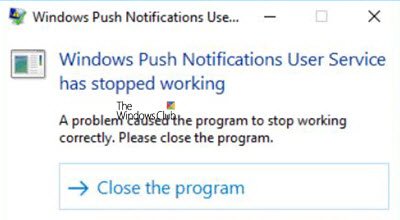
Корисничка услуга Виндовс Пусх Нотифицатионс(Windows Push Notifications User Service) хостује Виндовс(Windows) платформу за обавештења која пружа подршку за локална и пусх обавештења. Подржана обавештења су плочица, тост и необрађена.
Корисничка услуга Виндовс пусх обавештења(Windows Push Notifications User Service) је престала да ради
Ако је кориснички сервис Виндовс Пусх Нотифицатионс(Windows Push Notifications User Service) престао да ради на вашем Виндовс 10 рачунару, урадите следеће:
- Проверите статус(Check WpnUserService) услуга ВпнУсерСервице
- Покрени СФЦ
- Покрени ДИСМ
- Ресетујте(Reset) оштећену базу података обавештења(Notifications)
- Искључите (Turn)услугу ВпнУсерСервице(WpnUserService) преко Регистри Едитора(Registry Editor) .
1] Проверите статус(Check WpnUserService) услуга ВпнУсерСервице

Тип покретања корисничке услуге Виндовс Пусх Нотифицатион(Windows Push Notification User Service Startup) треба да буде подешен на Аутоматски(Automatic) .
This service runs in session 0 and hosts the notification platform and connection provider which handles the connection between the device and WNS server.
Press Win+R да бисте покренули дијалог „Покрени“. Када се оквир отвори, откуцајте ' сервицес.мсц(services.msc) ' у празно поље оквира и кликните на ОК(OK) .
Затим, када се отвори одељак „ Услуге “, пронађите унос под називом „ (Services)Корисничка услуга Виндовс Пусх Нотифицатион(Windows Push Notification User Service) “.
Кликните десним тастером миша на њега и промените тип „ Покретање(Startup) “ у „ Аутоматски(Automatic) “
Кликните на ОК.
2] Покрените СФЦ
Покретање СФЦ(SFC) -а вам омогућава да скенирате и вратите оштећене Виндовс(Windows) системске датотеке. Зато покрените Проверу системских датотека и видите.
3] Покрените ДИСМ
Алат за сервисирање(Deployment Image Servicing) и управљање(Management) сликама за примену или ДИСМ(DISM) је алатка која скенира ваш Виндовс(Windows) рачунар у потрази за недоследностима и оштећењем система. Дакле, покрените ДИСМ(run DISM) и видите да ли је ваш проблем решен.
4] Ресетујте(Reset) оштећену базу података са обавештењима(Notifications)
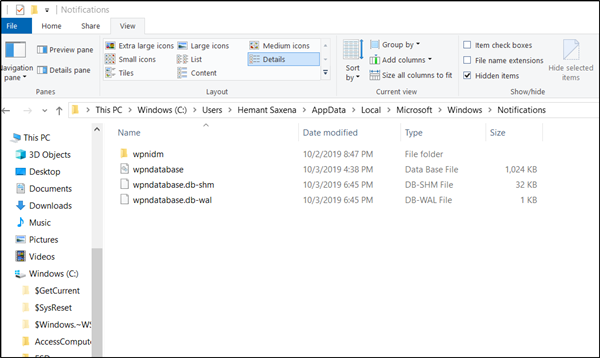
Понекад се база података обавештења(Notifications) (впндатабасе.дб) може оштетити након ажурирања за Виндовс 10. Ово може узроковати да ова грешка трепери на вашем екрану. Дакле, да бисте то поправили, можете покушати да поново направите нову базу података једноставним преименовањем или брисањем фасцикле Обавештења . (Notifications)За ово,
Отворите Филе Екплорер и идите до-
C:\Users\YOURUSERNAME\AppData\Local\Microsoft\Windows
Нека Виндовс приказује скривене датотеке и фасцикле , а затим пронађите фасциклу „ Обавештења(Notifications) “ унутар фасцикле Виндовс.
Кликните десним тастером миша на њега и изаберите „ Преименуј“(Rename’) из контекстног менија који се појави.
Преименујте фасциклу у нешто попут „Олд-Нотифицатионс“ и, када се то од вас затражи, потврдите промене.
На крају, поново покрените рачунар и проверите да ли је проблем решен.
4] Искључите (Turn)услугу ВпнУсерСервице(WpnUserService) преко Регистри Едитора(Registry Editor)

Испробајте овај метод као последње средство када све друге методе нису дале жељене резултате – знајте да када то урадите, ваш систем неће моћи да шаље ниједно обавештење.
Press Win+R , укуцајте регедит.еке у оквир за дијалог Покрени(Run) и кликните на дугме ОК да бисте отворили уређивач регистра .
Идите на следећу адресу путање –
HKEY_LOCAL_MACHINE\SYSTEM\CurrentControlSet\Servcies\WpnUserService
Тамо изаберите поддиректоријум ВпнУсерСервице(WpnUserService) и идите на његово десно окно. Тамо двапут кликните на Старт (Start) РЕГ_ДВОРД(REG_DWORD) и промените његове податке о вредности на 0.
Вратите се на стабло услуга(Services) и поновите исту процедуру да бисте извршили промене у ВпнУсерСервице_1цебдф5(WpnUserService_1cebdf5) (може бити било који насумични број).
На крају затворите уређивач регистра(Registry Editor) и изађите.
Надамо се да ће вам нешто овде помоћи.(We hope something here helps you.)
Related posts
Услуга интелигентног преноса у позадини не ради у оперативном систему Виндовс 11/10
Шта је Виндовс Упдате Медиц Сервице (ВааСМедицСВЦ.еке)?
Како омогућити или онемогућити ИП Хелпер Сервице у оперативном систему Виндовс 10
Како омогућити услугу ДНС клијента ако је засивљен у оперативном систему Виндовс 10
Услуга или група зависности нису успели да се покрену у оперативном систему Виндовс 11/10
Није било могуће приступити или покренути Виндовс Инсталлер Сервице
Ознака одложеног аутоматског покретања није могла да се подеси – грешка услуге Виндовс
ДХЦП клијентска услуга даје грешку Приступ одбијен у оперативном систему Виндовс 11/10
Како уклонити Боот Цамп услуге из Виндовс-а на Мац-у
Како да омогућим услугу додирне тастатуре и табле за рукопис?
Услуге удаљене радне површине узрокују висок ЦПУ у оперативном систему Виндовс 11/10
Ми Виндовс Сервицес Панел вам омогућава да лако управљате Виндовс услугама
ИП Хелпер Сервице (ипхлпсвц.еке) обрађује велику употребу интернет података
Поправите ИД догађаја менаџера контроле услуга 7001 на Виндовс 11/10
Услуга Виндовс Упдате недостаје у оперативном систему Виндовс 11/10
Поправите шифру грешке Виндовс Сервер Упдате Сервицес 0к80072ЕЕ6
Виндовс није могао да покрене услугу ВЛАН АутоЦонфиг, грешка 1068
Пронађите зависности Виндовс услуге | Аутоматски поново покрените услуге
Виндовс није могао да се повеже са услугом ПрофСВЦ
Како омогућити или онемогућити Принт Споолер Сервице у Виндовс 11/10
